Oprettelse af en lineær regressionsmodel i Excel
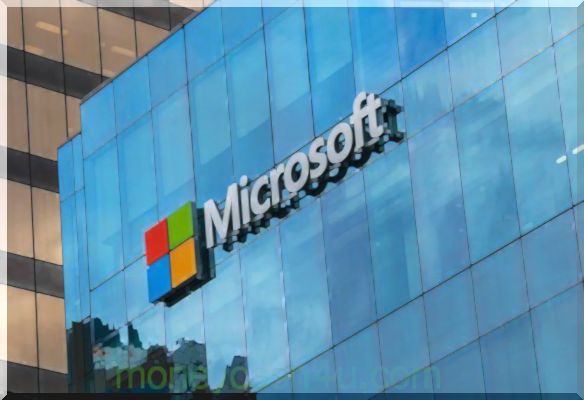
Lineær regression er et dataplan, der tegner det lineære forhold mellem en uafhængig og en afhængig variabel. Det bruges typisk til visuelt at vise styrken i forholdet og spredningen af resultater - alt sammen med det formål at forklare den afhængige variables opførsel.
Lad os sige, at vi ville teste styrken i forholdet mellem mængden af is spist og fedme. Vi ville tage den uafhængige variabel, mængden af is og fortælle den til den afhængige variabel, fedme, for at se, om der var et forhold. Givet en regression er en grafisk visning af dette forhold, jo lavere variationen i dataene er, jo stærkere er forholdet og desto strammere passer til regressionslinjen.
Key takeaways
- Lineær regression modellerer forholdet mellem en afhængig og uafhængig variabel (er).
- Regressionsanalyse kan opnås, hvis variablerne er uafhængige, der ikke er nogen heteroscedasticitet, og fejlbetingelserne for variabler korreleres ikke.
- Det er lettere at modellere lineær regression i Excel med Data Analysis ToolPak.
Vigtige overvejelser
Der er et par kritiske antagelser om dit datasæt, der skal være sandt for at fortsætte med en regressionsanalyse:
- Variablerne skal være virkelig uafhængige (ved hjælp af en Chi-square-test).
- Dataene må ikke have forskellige fejlvarianter (dette kaldes heteroskedasticitet (også stavet heteroscedasticitet)).
- Fejlbetingelserne for hver variabel skal være ukorrelerede. Hvis ikke, betyder det, at variablerne er serielt korrelerede.
Hvis disse tre ting lyder kompliceret, er de det. Men virkningen af, at et af disse overvejelser ikke er sandt, er et partisk skøn. I det væsentlige vil du fejlagtigt gøre forholdet, du måler.
Afgivelse af en regression i Excel
Det første trin i at køre regressionsanalyse i Excel er at dobbeltkontrollere, at det gratis Excel-plugin Data Analysis ToolPak er installeret. Dette plugin gør det nemt at beregne en række statistikker. Det er ikke påkrævet at kortlægge en lineær regressionslinje, men det gør det nemmere at oprette statistiktabeller. Vælg "Data" på værktøjslinjen for at kontrollere, om den er installeret. Hvis "Dataanalyse" er en mulighed, er funktionen installeret og klar til brug. Hvis det ikke er installeret, kan du anmode om denne mulighed ved at klikke på Office-knappen og vælge "Excel-indstillinger".
Ved hjælp af Data Analysis ToolPak er det kun få klik at oprette en regressionsoutput.
Den uafhængige variabel er inden for X-området.
I betragtning af S&P 500-afkastene, siger vi, at vi vil vide, om vi kan estimere styrken og forholdet til Visa (V) -afkast. Visa (V) -bestanden returnerer data udfylder kolonne 1 som den afhængige variabel. S&P 500 returnerer datafolket kolonne 2 som den uafhængige variabel.
- Vælg "Data" på værktøjslinjen. Menuen "Data" vises.
- Vælg "Dataanalyse". Dialogboksen Dataanalyse - Analyseværktøjer vises.
- I menuen skal du vælge "Regression" og klikke på "OK".
- I dialogboksen Regression skal du klikke på feltet "Input Y Range" og vælge de afhængige variabeldata (Visa (V) lager returnerer).
- Klik på feltet "Input X Range", og vælg de uafhængige variabeldata (S&P 500 returnerer).
- Klik på "OK" for at køre resultaterne.
[Bemærk: Hvis tabellen synes lille, skal du højreklikke på billedet og åbne i en ny fane for højere opløsning.]
Fortolke resultaterne
Ved hjælp af disse data (de samme fra vores R-firkantede artikel) får vi følgende tabel:
R2-værdien, også kendt som bestemmelseskoefficienten, måler variationen i den afhængige variabel forklaret af den uafhængige variabel, eller hvor godt regressionsmodellen passer til dataene. R2-værdien varierer fra 0 til 1, og en højere værdi indikerer en bedre pasform. P-værdien eller sandsynlighedsværdien varierer også fra 0 til 1 og angiver, om testen er signifikant. I modsætning til R2-værdien er en mindre p-værdi gunstig, da den indikerer en sammenhæng mellem de afhængige og uafhængige variabler.
Kortlægning af en regression i Excel
Vi kan kortlægge en regression i Excel ved at fremhæve dataene og kortlægge dem som et scatter-plot. For at tilføje en regressionslinje skal du vælge "Layout" i menuen "Diagramværktøjer". I dialogboksen skal du vælge "Trendline" og derefter "Linear Trendline". For at tilføje R 2- værdien skal du vælge "Flere Trendline-indstillinger" i "Trendline-menuen. Til sidst skal du vælge" Vis R-kvadratværdi på diagrammet ". Det visuelle resultat opsummerer styrken i forholdet, omend på bekostning af ikke at give lige så mange detaljer som tabellen ovenfor.
